windows摄像头无法使用的解决方法 windows摄像头用不了了怎么办
有些用户发现自己的windows电脑突然无法使用摄像头功能了,想要修复却不知道该如何操作,今天小编教大家windows摄像头无法使用的解决方法,操作很简单,大家跟着我的方法来操作吧。
方法如下:
1、驱动故障解决方案
打开我的电脑的“控制中心”,打开“硬件和声音”,在“设备和打印机”项目里,打开“设备管理器”。在“设备管理器”中找到“图像设备”这项目,点击打开可以看到“Integrated Camera”,在“Integrated Camera“属性”中打开“更新驱动程序”。点击更新驱动程序软件-Integrated Camera,之后便是搜索联机软件。安装完成即可解决驱动问题。
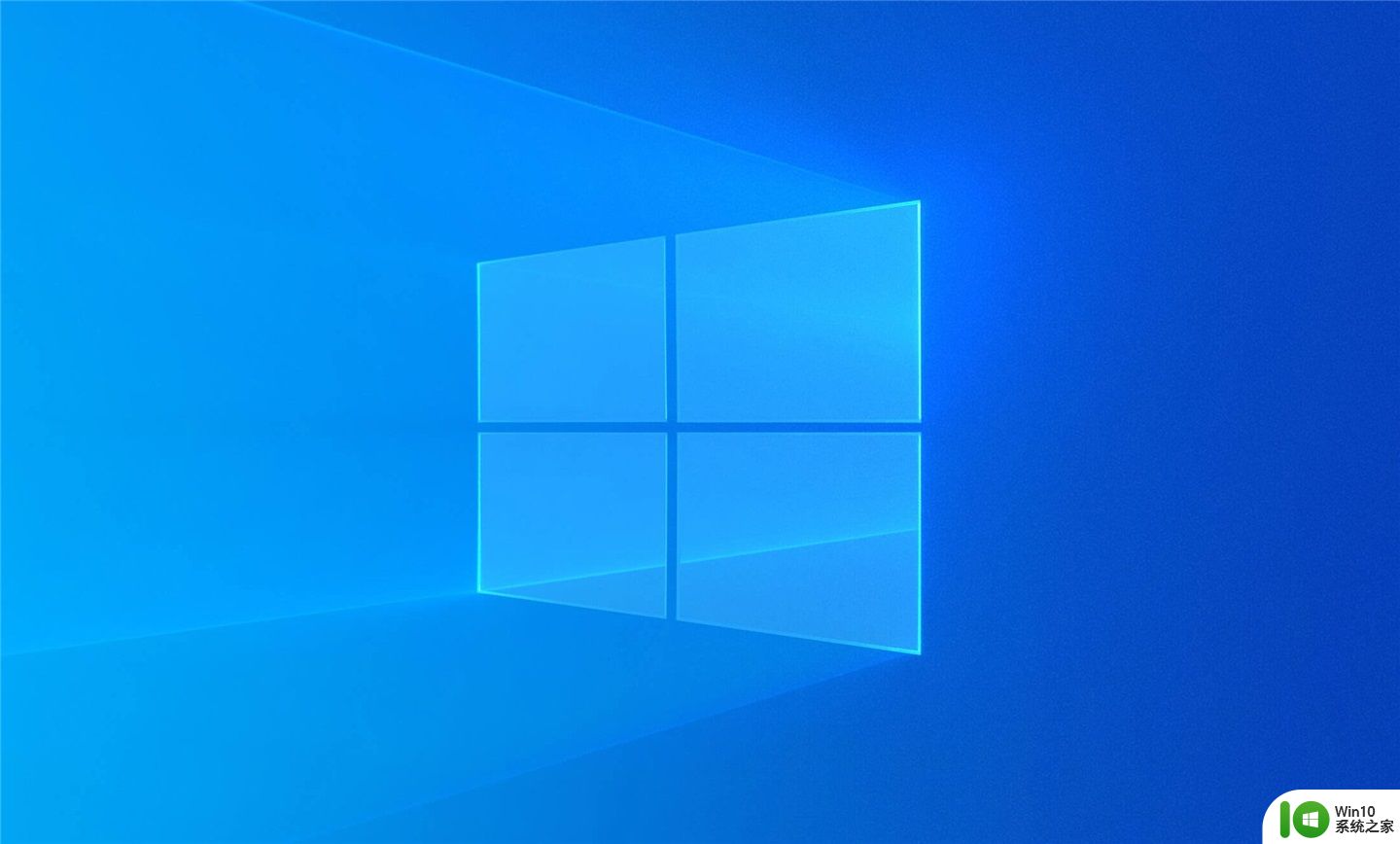
2、借助第三方软件
方法1:借助QQ软件,解决在QQ视频中摄像头无法打开的问题。打开聊天界面,在摄像头标志一侧下来选择”网络测试“,点击开始测试。
方法2:利用百度电脑专家功能,一键修复。在百度搜索框内输入” 笔记本电脑 无法视频“或”笔记本摄像头打不开对策“,在搜索结果中找到”百度电脑专家“,点击一键修复。即可解决。

方法3:借助360电脑急救箱等第三方软件进行修复。开发360电脑急救箱,在问题搜索框内输入””笔记本电脑无法视频“或”笔记本摄像头打不开“,在搜索解决内,点开开始解决即可。

以上就是windows摄像头无法使用的解决方法的全部内容,如果有遇到这种情况,那么你就可以根据小编的操作来进行解决,非常的简单快速,一步到位。
windows摄像头无法使用的解决方法 windows摄像头用不了了怎么办相关教程
- windows摄像头无法打开解决方法 windows摄像头打不开怎么办
- windows调用手机摄像头的方法 windows调用摄像头
- 如何在BIOS中打开或关闭笔记本电脑摄像头设置 怎样在BIOS中设置摄像头开关以解决电脑摄像头无法使用的问题
- camera无线摄像头使用方法 监控摄像头的种类
- w8笔记本摄像头打不开的解决方法 w8笔记本摄像头无法使用的原因
- 神舟笔记本摄像头为什么用不了 神舟电脑摄像头不能用怎么办
- 电脑外置摄像头如何使用 外置摄像头连接电脑步骤
- 电脑摄像头怎么用 电脑外接摄像头如何连接和打开
- macbook摄像头黑屏的修复教程 苹果笔记本摄像头黑屏怎么办
- 微信摄像头黑的怎么回事 微信摄像头打开黑屏怎么办
- 手机怎样当电脑摄像头使用 手机如何通过USB连接到电脑作为摄像头使用
- 如何在笔记本电脑上禁用内置摄像头 笔记本电脑摄像头禁用的步骤和方法
- U盘装机提示Error 15:File Not Found怎么解决 U盘装机Error 15怎么解决
- 无线网络手机能连上电脑连不上怎么办 无线网络手机连接电脑失败怎么解决
- 酷我音乐电脑版怎么取消边听歌变缓存 酷我音乐电脑版取消边听歌功能步骤
- 设置电脑ip提示出现了一个意外怎么解决 电脑IP设置出现意外怎么办
电脑教程推荐
- 1 w8系统运行程序提示msg:xxxx.exe–无法找到入口的解决方法 w8系统无法找到入口程序解决方法
- 2 雷电模拟器游戏中心打不开一直加载中怎么解决 雷电模拟器游戏中心无法打开怎么办
- 3 如何使用disk genius调整分区大小c盘 Disk Genius如何调整C盘分区大小
- 4 清除xp系统操作记录保护隐私安全的方法 如何清除Windows XP系统中的操作记录以保护隐私安全
- 5 u盘需要提供管理员权限才能复制到文件夹怎么办 u盘复制文件夹需要管理员权限
- 6 华硕P8H61-M PLUS主板bios设置u盘启动的步骤图解 华硕P8H61-M PLUS主板bios设置u盘启动方法步骤图解
- 7 无法打开这个应用请与你的系统管理员联系怎么办 应用打不开怎么处理
- 8 华擎主板设置bios的方法 华擎主板bios设置教程
- 9 笔记本无法正常启动您的电脑oxc0000001修复方法 笔记本电脑启动错误oxc0000001解决方法
- 10 U盘盘符不显示时打开U盘的技巧 U盘插入电脑后没反应怎么办
win10系统推荐
- 1 番茄家园ghost win10 32位旗舰破解版v2023.12
- 2 索尼笔记本ghost win10 64位原版正式版v2023.12
- 3 系统之家ghost win10 64位u盘家庭版v2023.12
- 4 电脑公司ghost win10 64位官方破解版v2023.12
- 5 系统之家windows10 64位原版安装版v2023.12
- 6 深度技术ghost win10 64位极速稳定版v2023.12
- 7 雨林木风ghost win10 64位专业旗舰版v2023.12
- 8 电脑公司ghost win10 32位正式装机版v2023.12
- 9 系统之家ghost win10 64位专业版原版下载v2023.12
- 10 深度技术ghost win10 32位最新旗舰版v2023.11